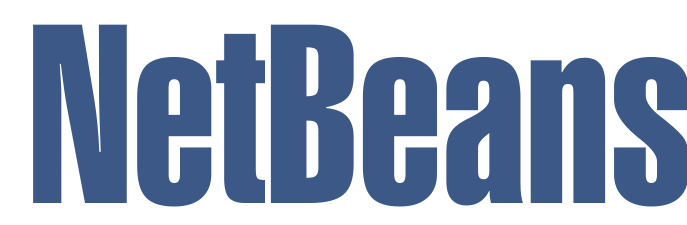
พูดถึงอุปกรณ์เครื่องมือที่ใช้ในการพัฒนาโปรแกรม ต่างก็มีมากมายหลายชนิด หลายรูปแบบ ทั้งแบบฟรีและเสียเงินซื้อ
วันนี้จะมาพูดถึงเรื่องโปรแกรมช่วยพัฒนา
โปรแกรมที่ชื่อว่า Netbeans IDE
โปรแกรมสำหรับช่วยในการเขียนโค๊ดโปรแกรมให้ช่วยย่นระยะเวลาการเรียนโปรแกรม
ให้น้อยลง เพราะจะมีตัวช่วยตรวจสอบข้อผิดพลาด มีตัวช่วย autocomplete
ในการเรียกคำสั่งที่มีในระบบ แต่เมื่อเราต้องเขียนคำสั่งที่ใช้งานบ่อย ๆ
เช่น แสดงข้อความออก console อย่าง System.out.println(‘ข้อความ’);
(ขออนุญาตใช้ Java ในการยกตัวอย่าง) แต่ คีย์ลัดใช้แค่ sout [enter]
ระบบเครื่องมือก็จะแสดง hint System.out.println(‘ข้อความ’); ให้เลือกทันที
แบบนี้ก็จะทำให้รวดเร็วทันใจเหล่าโปรแกรมเมอร์ทั้งหลายละ
วันนี้เลยอยากจะมาแบ่งปัน 10 คีย์ลัดเพื่อนการเขียนโปรแกรม และ
ใช้เครื่องมือ Netbeans IDE ให้มีประสิทธิภาพมากที่สุด เริ่มกันเลย
1. CTRL+F12 [คำสั่งแสดงแทบเครื่องมือ Navigate ]
เมื่อพัฒนาโปรเจคไปได้สักระยะจะเห็นได้ว่า
โปรเจคของเราเริ่มใหญ่ขึ้น มี File Class มากขึ้น และแต่ละ Class
ก็จะมีจำนวน Method มากขึ้น
ซึ่งจะเสียเวลามากถ้าจะให้มาเลื่อนขึ้นเลื่อนลงเพื่อหา Method
ที่เราต้องการดู มันจะรวดเร็วทันใจด้วย Navigator
2. SHIFT+ESC [ย่อ-ขยาย พื้นที่ทำงาน]
การใช้ SHIFT+ESC เพื่อย่อ หรือ จะขยายเพิ่มพื้นที่การทำงาน
3. CTRL+7 [เรียกใช้งาน Navigator]
CTRL+7 จะดูคล้ายกับ CTRL+F12 แต่ CTRL+7 จะเรียกใช้งาน Tab Navigator ขณะขยายหน้าจอพื้นที่การทำงาน
4. CTRL+/ [การค้อมเม้นซอสโค๊ด]
การค้อมเม้นโค๊ดการทำงาน
5. ALT+SHIFT+F [Format Code]
จัด Format Code ของซอสโค๊ด
6. CTRL+0 [เปิดใช้งาน Go To Type เพื่อดู Class ของ library ต่างๆ]
เปิดใช้งาน Go To Type เพื่อดู Class ของ library ต่างๆ เรียกว่าทางลัดก็ได้
7. CTRL+# [เปิดการใช้งาน หน้า windows ที่แตกต่างกัน]
เอาไว้เปิด directory document user
CTRL+1 – Project Window
CTRL+2 – Files Window
CTRL+3 – Favorite Window
CTRL+4 – Output Window
CTRL+5 – Services window
CTRL+6 – Tasks Window
8. ALT+INSERT [Generate Code]CTRL+2 – Files Window
CTRL+3 – Favorite Window
CTRL+4 – Output Window
CTRL+5 – Services window
CTRL+6 – Tasks Window
การเรียก Menu-Context Genarate
9. ALT+F7 [Find Usages]
ค้นหาการใช้งานในโปรเจคการทำงานทั้งหมด
10. CTRL+F4 [Close Editor Window ปิดพื้นที่การทำงานทั้งหมด]
ปิดพื้นที่การทำงานทั้งหมด
คีย์ลัดเหล่านี้เป็นสิ่งที่ถือว่าใช้งานค่อนข้างบ่อยมากเลยที่เดียว
จริงแล้วมีอีกเยอะมาก หวังว่า 10
ข้อนี้จะช่วยทุกคนที่ฝึกใช้ให้ทำงานได้รวดเร็วยิ่งขึ้น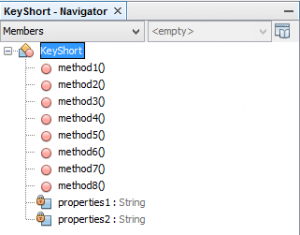
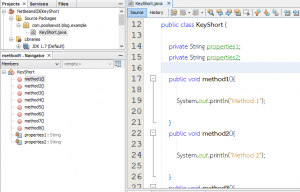
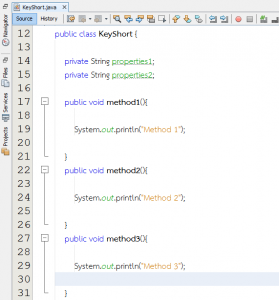
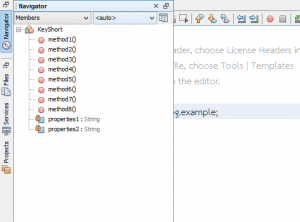
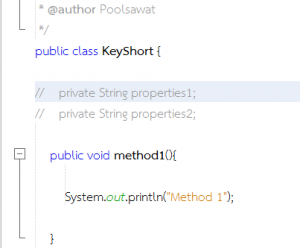
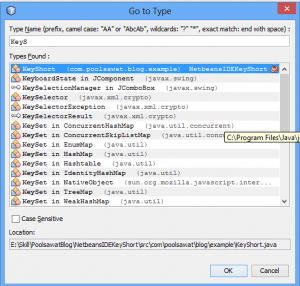
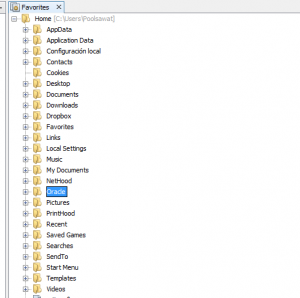
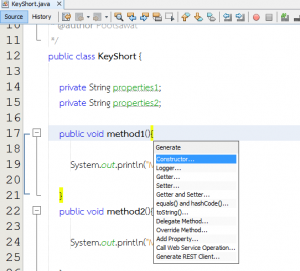
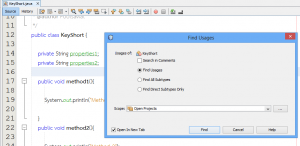



ไม่มีความคิดเห็น:
แสดงความคิดเห็น